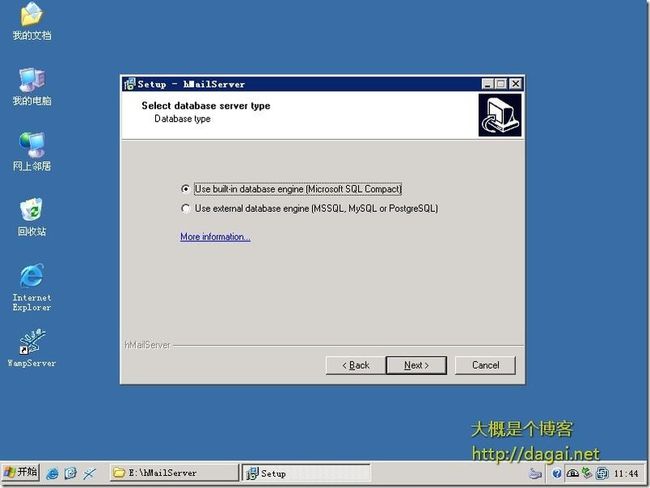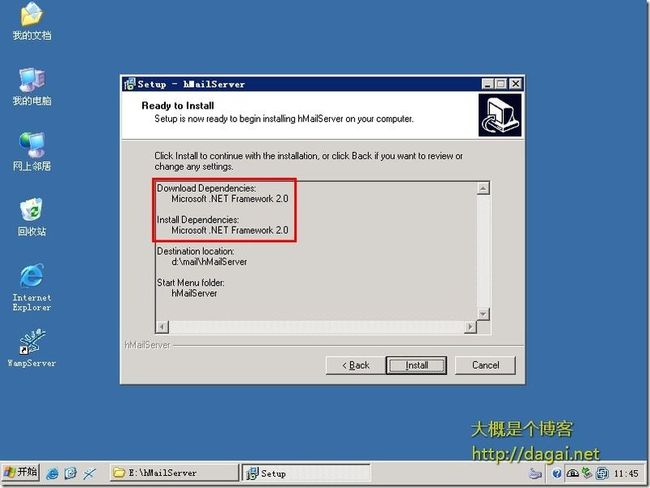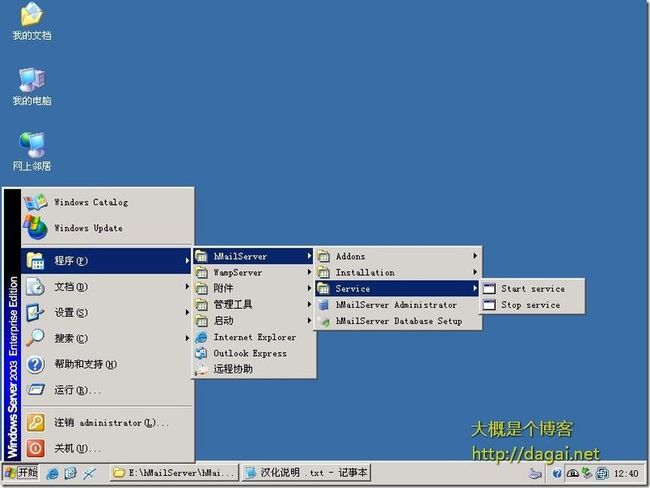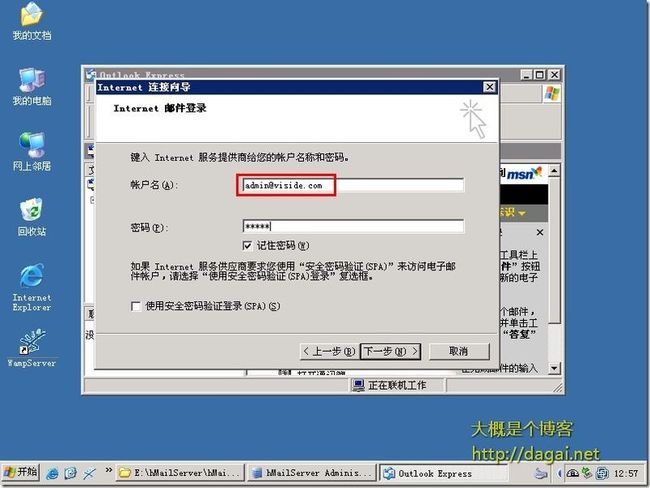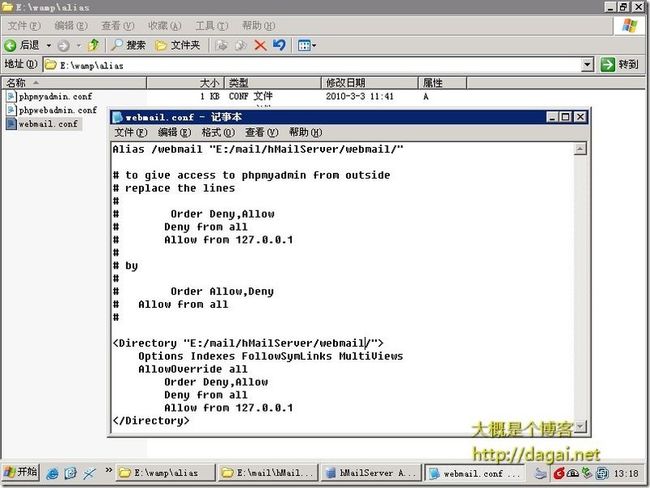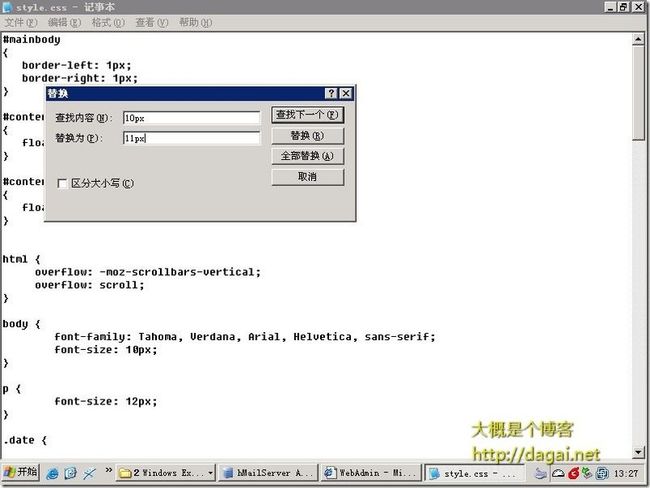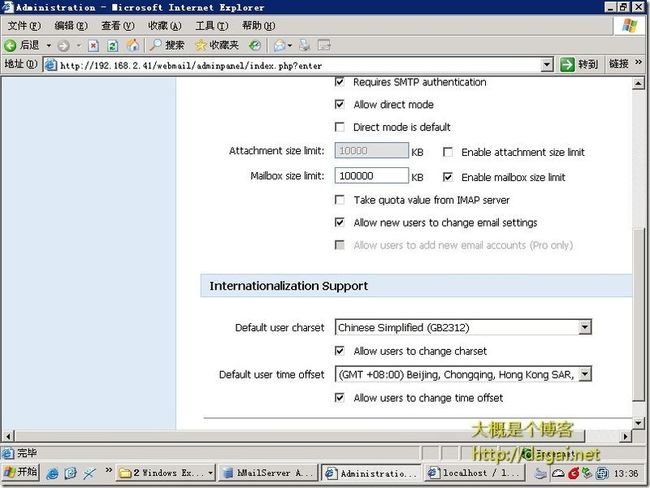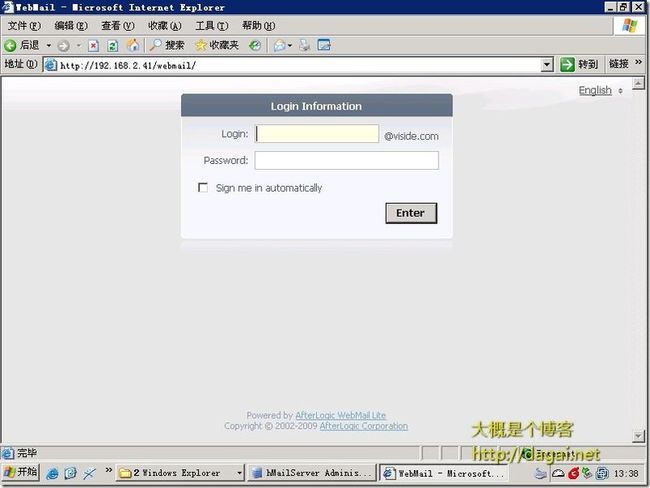简单好用的免费邮件服务器hMailServer
原博客地址:http://dagai.net/hmailserver/
公司购买了企业邮局给员工提供邮件服务,这样收发外部邮件都没有问题,但有个非常不好的地方,绝大多数邮件都是在内部互相之间转发的 ,结果就导致一个问题,不管这个邮件是不是发给内部的, 邮件都得到外部邮件服务器上转一圈,如果邮件小还好说,有时候数MB的附件,一发一收都得占不少网络资源,一直就想找个办法,能否让发往内部的邮件不需要外部邮件服务器中转,直接局域网内部就搞定了,外部邮件通过外部服务器收发呢?当然,基本上大部分邮件服务器都有这样的功能,但都或者庞大无比,或者价值不菲,当然,linux下有许多开源软件可以搞定,但公司还有许多软件需要运行在windows下,而且linux下的邮件服务器配置复杂啊。
偶然之间发现了hMailServer这个好东西,hMailServer是仅运行在windows下的一个邮件服务器,首先,hMailServer体积很小,最新版的5.3.2也仅仅3M多,别看hMailServer体积小,但hMailServer提供的功能可不少,POP3、SMTP、IMAP服务、多域名、别名、SSL支持、防病毒、防垃圾、内置备份功能、脚本支持、服务端规则支持、多语言、MYSQL、PostgreSQL或MSSQL后端支持、web管理界面等等,别的邮件服务器有的功能基本上hMailServer都具备了,最最重要的,hMailServer是开源软件,完全免费使用,hmaiserver配置也非常简单,下面就开始吧 。
hMailServer需要.NetFramework2.0的支持,所以先安装好.NetFramework2.0,也可以先不安装,那么会在hMailServer安装途中提示在线安装.netFramework2.0,下面看我们今天需要的软件。
hMailServer 5.3.2,可以在hMailServer官方网站下载。
hMailServer 5.3汉化包,可以在网上搜到,其实很简单,也就是一个.ini文件
WampServer 2.0,这是一个windows下的apache+mysql+php的服务器软件,免费简单实用,可在wampserver官方网站下载
,如果仅仅需要实现hMailServer的功能可以不需要wampserver,只是这里我添加了webmail的支持,所以需要php的支持。
AfterLogic Webmail Lite PHP,是一个非常易用的webmail,支持AJAX和皮肤更换。支持POP3、IMAP和 SMTP,安装非常简单,需要PHP和MYSQL的支持,另外还有个.Net版的,这里我就实用PHP版的了,可在AfterLogic官网上下载。
下面开始安装
WampServer的安装就不多说了,很简单
hmaiserver的安装也很简单,把hMailServer安装到独立的分区
用户不多,我就直接使用内置的数据库引擎,如果用户多的话,可以选择下面的mysql、mssql、postgresql数据库
事先没有安装.NetFramework2.0的提示
设置hMailServer管理密码
安装完成后,把汉化文件里的chinese.ini复制到hMailServer安装目录的languages目录下,因为这个汉化文件是5.3的,对比英文语言文件,把缺少的两行复制过来,随便翻译一下
然后打开到bin目录下的hMailServer.ini文件,在GUILanguage字段下增加chinese的支持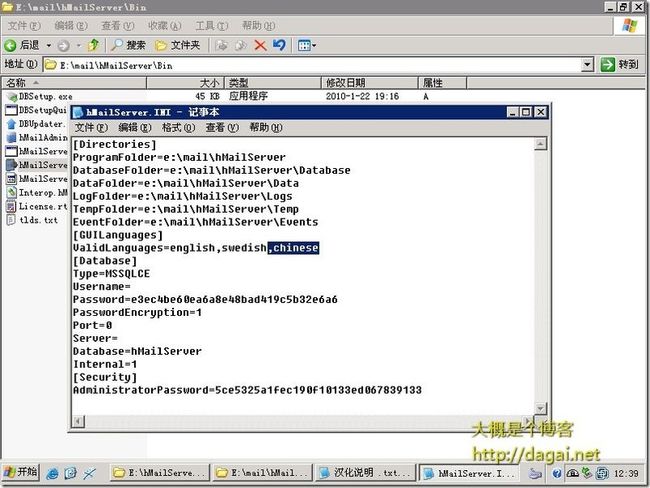
打开hMailServer Administrator,连接本地服务器,密码就是安装hMailServer时设置的管理密码了
进入到管理界面,选择菜单“File”里的“Select Language”,选“chinese”,重新连接,界面就变成中文了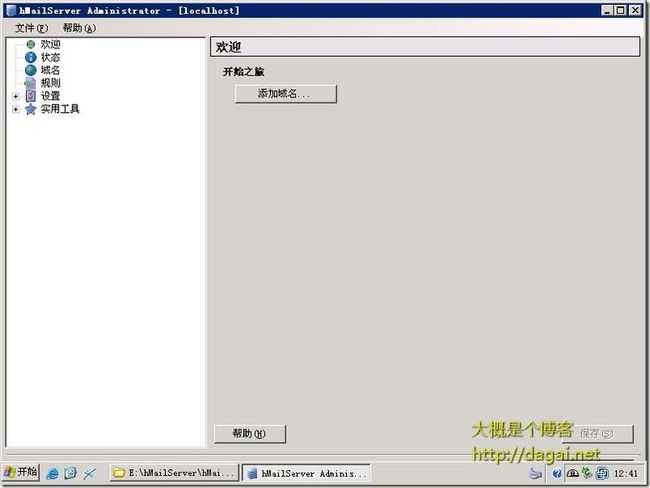
OK,先添加一个域,这里就是viside.com,这个viside.com我申请了google的企业邮局,这样我可以内部跟外部通用一个账号,保存先
更改一下限制,域使用的空间、邮件的最大尺寸、用户最大空间、用户数等等,这里整个邮局给50G,每个用户1G,允许最大的邮件为50M,太大了对服务器的压力太大了。
增加了域再增加账号,输入用户名、密码,保存,嗯?出错了,大概意思就是说域有限制每个用户的空间,这里也要设置一下用户空间大小,嗯,不超过1G就可以保存了。
其实到这里就可以使用了,但开始说过是要实现内部邮件直接局域网内转发,外部邮件由外部的邮件服务器收发,接下来设置外部邮件的收取,点上面的外部账号,设置一下,这里只能使用POP3收取,GMAIL的POP3比较特殊,首先得在GMAIL里设置启用POP3,而且必须使用SSL,端口为995,间隔时间改短点,我这里只是为了试验,改为了0,这样不太好,5分钟差不多够了,设置完了点一下下载
发送的也设置一下,这样统一用[email protected]这个账号发出,如果是其他账号呢?人家回复会回复到哪里?没问题的。GMAIL的SMTP跟POP3一样都要使用SSL,端口为465
我这在本地测试,接收和发送服务器都填localhost,如果在局域网内其他客户端测试就要填hMailServer服务器的IP了
发一个给126邮箱
可以看到马上126邮箱就收到了邮件
看看内容
下面来设置hMailServer服务器的web管理和webmail,web管理是hMailServer自带的PHPWebAdmin,webmail就直接把AfterLogic Webmail Lite解压出来
先配置PHPWebAdmin,将目录下的config-dist.php改名为config.php
编辑config.php,设置$hmail_config['rooturl']和$hmail_config['defaultlanguage'],这里设为IP地址,免得从局域网其它地方导致无法访问的问题,至于如果要能外部访问,那得使用域名,语言改为中文,这样默认登录就是中文了
添加两个别名,把alias目录下的phpmyadmin.conf复制两个,分别改名为webmail.conf和phpwebadmin.conf
停止Wampserver的服务,退出再重新打开,可以看到已经多了两个别名了
打开http://localhost/phpwebadmin看看,出现登录界面了
登录不了,看提示是403禁止访问,apache的问题,再改一下webmail.conf跟phpwebadmin.conf文件,最后的Allow from 127.0.0.1后面加上192.168.2.0/24,如果要对外发布这里也要设置一下
不过 登录之后发现是乱码,默认编码是西欧字符,打开index.php改一下字符编码为gb2312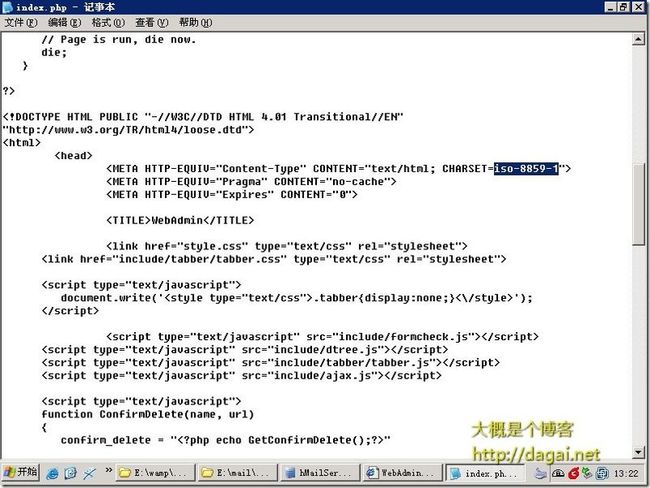
接下来安装webmail,输入http://localhost/webmail/adminpanel/install.php开始安装,直接点下一步啦,问是否同意,肯定同意了
Mysql配置,嗯,先用phpmyadmin添加个数据库,添加个账号,这里填完测试一下,ok,下面的别管了,直接下一步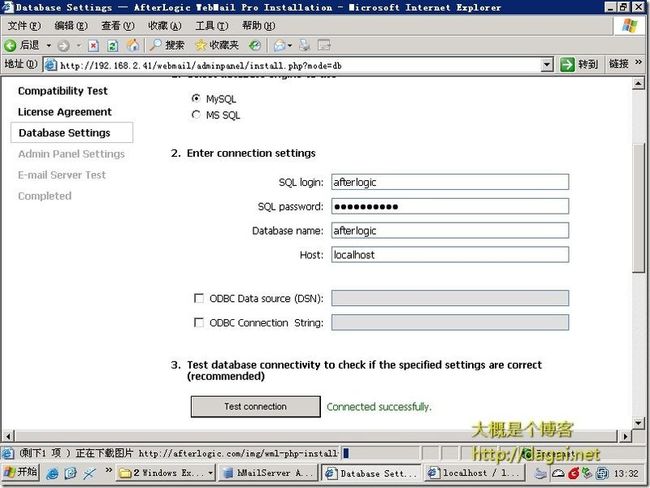
提示删掉install.htm跟install.php文件,为了安全,删掉吧
返回http://localhost/webmail/adminpanel登录webmail管理界面
登录进去,如果刚才没有删掉install.htm和install.php文件左上角就一直有一个提示让你删除,这里设置收发服务器,这里收件我改成IMAP了,好处不用咱说了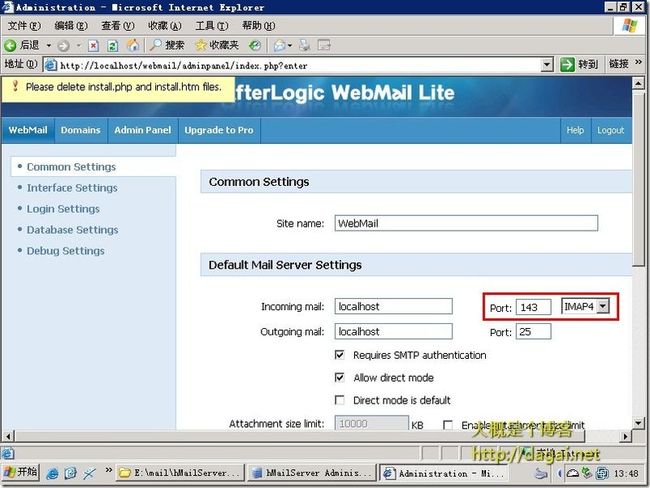
这里设置一下默认皮肤和默认语言,嗯,虽然AfterLogic webmail号称多国语言,连小日本的都有,可惜没有中文
这里改登录设置,我只单一域使用,我把域名直接显示上,然后只用输入账号就可以了,下面两个选项一定勾上,特别第二个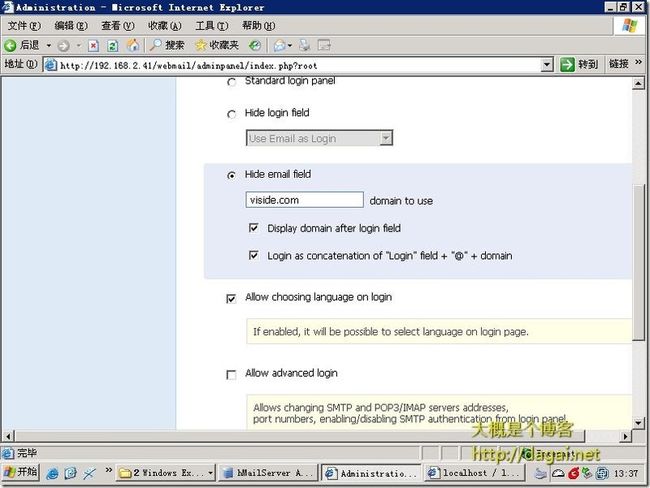
英文界面不爽?到lang目录下把english.php复制一份,改名为chinese.php,翻译一下,我只翻译了用户界面部分词句,够用就行了,登录的时候选chinese就可以了,最好到管理界面设置默认语言为中文啦,嗯?界面是乱码?另存为UTF-8啦,英文默认是ANSI。现在中文界面了
就搞成这样子,谁闲的蛋疼可以把它翻译一下啊,AfterLogic webmail比较小巧,界面也不错,配置简单,还是值得一用的
就写这么多,费了不少时间,hMailServer的功能还远远没有发掘出来,期待蛋疼的兄弟继续。
至于hMailServer服务器对外的发布,可以参考本站另一篇文章《使用动态IP+MDaemon架设邮件服务器》
本文来自CSDN博客,转载请标明出处:http://blog.csdn.net/DreamIllness/archive/2011/01/30/6170321.aspx